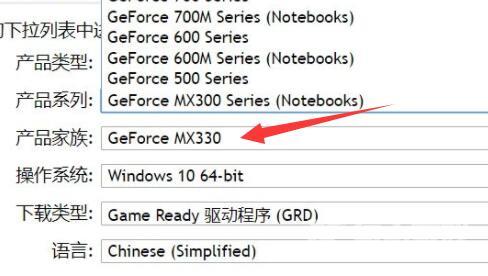我们需要知道自己的产品类型才能选择下载nvidia显卡驱动的型号,那nvidia驱动下载产品类型怎么选?方法很简单,查看自己的显卡即可。下面我们就来看看。 nvidia驱动下载产品类型怎么
我们需要知道自己的产品类型才能选择下载nvidia显卡驱动的型号,那nvidia驱动下载产品类型怎么选?方法很简单,查看自己的显卡即可。下面我们就来看看。
nvidia驱动下载产品类型怎么选?
1、首先我们右键桌面空白处,打开nvidia控制面板。
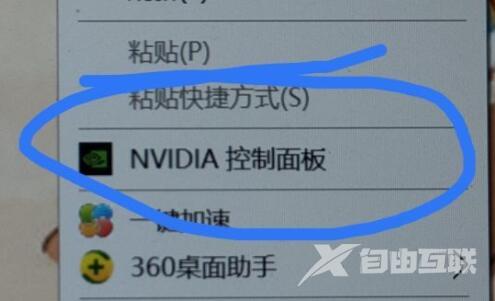
2、打开后,点击左下角的系统信息。
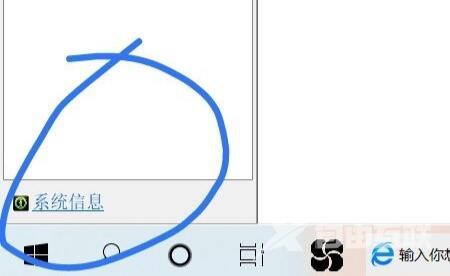
3、进入后,在左边栏的项目就能看到我们的显卡型号了。
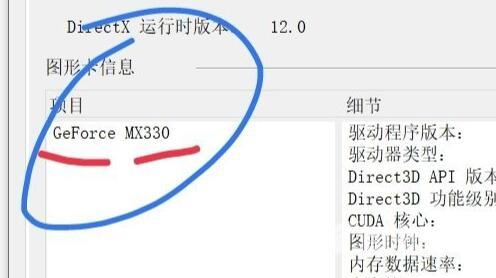
4、查看之后,前面的GeForce就是产品类型,所以我们在产品类型里选择GeForce就行。
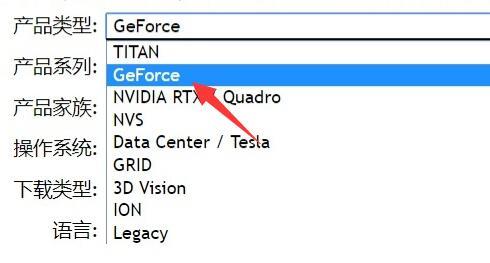
5、随后下面的产品家族选择后面的型号MX330即可。
(如果是笔记本,需要选择带notebook的)